手机制作画中画视频的方法
三星手机Galaxy NoteⅡ GT-N7102,SCH-N719如何实现画中画功能

Last Update date : 2013.01.22
三星Galaxy NoteⅡ手机支持画中画功能,可以让您在看视频的同时,实现发短信、查收电子邮件或者浏览网页等操作,这也为那些喜欢边聊QQ边看视频的朋友提供了绝对的方便。
下面让我来教您如何实现这一功能:
1.在待机模式下,点击【应用程序】。
2.点击【视频播放器】。
3.选择一个视频进行播放。
4.轻点一下屏幕使视频退出全屏播放模式,然后点击屏幕右下角的【画中画】图标。
5.点击视频窗口,可以暂停视频的播放。
6.点住视频窗口,可将其拖动到其他位置。
更多内容
三星手机Galaxy NoteⅡ GT-N7102/SCH-N719如何设置联系人的头像?
三星手机Galaxy NoteⅡ GT-N7102/SCH-N719如何使用“智能传输”功能传输视频文件?三星手机Galaxy NoteⅡGT-N7102/SCH-N719如何打开智能休眠功能?
三星手机Galaxy NoteⅡGT-N7102/SCH-N719如何实现全景拍照?
三星手机Galaxy NoteⅡGT-N7102/GT-N719如何使用优选拍摄功能?
相关型号信息
SCH-N719 , GT-N7102。
手机视频编辑软件怎么制作视频画中画
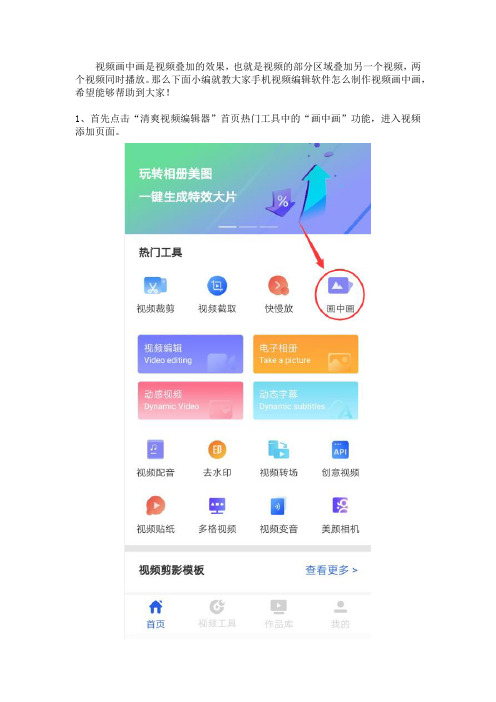
视频画中画是视频叠加的效果,也就是视频的部分区域叠加另一个视频,两个视频同时播放。
那么下面小编就教大家手机视频编辑软件怎么制作视频画中画,希望能够帮助到大家!
1、首先点击“清爽视频编辑器”首页热门工具中的“画中画”功能,进入视频添加页面。
2、点击需要制作的视频上的“+”添加视频,然后点击“下一步”将视频导入视频编辑页面。
3、点击视频编辑页面高级编辑模块中的“画中画”功能,进入下一个步骤。
4、进入新的页面后,拖动进度条找到需要制作画中画的场景,然后点击“添加”。
5、添加需要的视频,将视频移动到需要的位置,按住黄色图标可以控制视频大小,设置完成后点击“√”。
6、如果需要继续添加视频的话可以点击“添加”,如果不需要继续添加,点击“√”返回视频编辑页面进行发布。
其实制作的方法并不复杂,没有学会的小伙伴可以尝试按照文章步骤自己操作一遍,学会了的小伙伴也可以尝试操作一下“清爽视频编辑器”其他有趣的功能。
感谢您的阅读!。
剪映实操案例
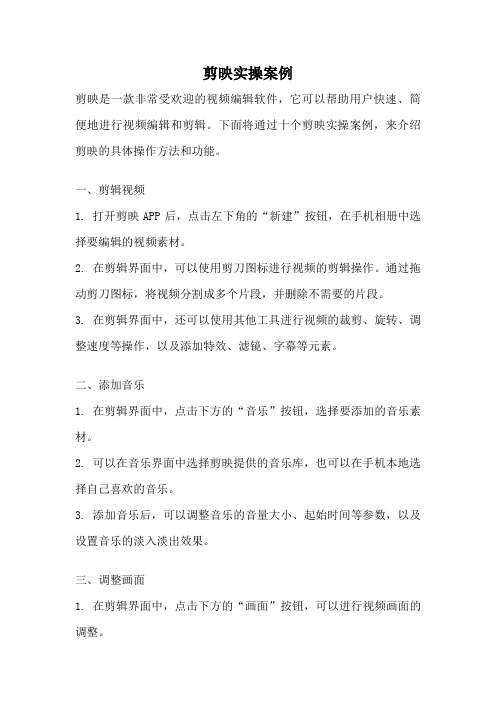
剪映实操案例剪映是一款非常受欢迎的视频编辑软件,它可以帮助用户快速、简便地进行视频编辑和剪辑。
下面将通过十个剪映实操案例,来介绍剪映的具体操作方法和功能。
一、剪辑视频1. 打开剪映APP后,点击左下角的“新建”按钮,在手机相册中选择要编辑的视频素材。
2. 在剪辑界面中,可以使用剪刀图标进行视频的剪辑操作。
通过拖动剪刀图标,将视频分割成多个片段,并删除不需要的片段。
3. 在剪辑界面中,还可以使用其他工具进行视频的裁剪、旋转、调整速度等操作,以及添加特效、滤镜、字幕等元素。
二、添加音乐1. 在剪辑界面中,点击下方的“音乐”按钮,选择要添加的音乐素材。
2. 可以在音乐界面中选择剪映提供的音乐库,也可以在手机本地选择自己喜欢的音乐。
3. 添加音乐后,可以调整音乐的音量大小、起始时间等参数,以及设置音乐的淡入淡出效果。
三、调整画面1. 在剪辑界面中,点击下方的“画面”按钮,可以进行视频画面的调整。
2. 可以调整视频的亮度、对比度、饱和度等参数,以及应用滤镜效果来增加视频的艺术感和氛围。
3. 还可以使用剪映提供的模板,快速为视频添加特殊的画面效果,如黑白、复古等。
四、添加字幕1. 在剪辑界面中,点击下方的“字幕”按钮,选择要添加的字幕样式。
2. 在字幕界面中,可以输入自己想要展示的文字内容,并调整字幕的颜色、大小、位置等参数。
3. 还可以设置字幕的动画效果,让字幕在视频中有更加生动的呈现。
五、制作转场效果1. 在剪辑界面中,点击下方的“转场”按钮,选择要添加的转场效果。
2. 可以选择剪映提供的多种转场效果,如淡入淡出、闪白、幻灯片等。
3. 添加转场效果后,可以调整转场的时长和顺序,让视频之间的切换更加流畅自然。
六、导出和分享1. 在剪辑界面中,点击右上角的“导出”按钮,选择要导出的视频格式和分辨率。
2. 可以选择导出为高清视频、适配社交平台等不同选项。
3. 导出后的视频可以保存到手机相册中,也可以直接分享到社交平台,如微信、抖音等。
剪映中切画中画的基础教程以及它的使用方法
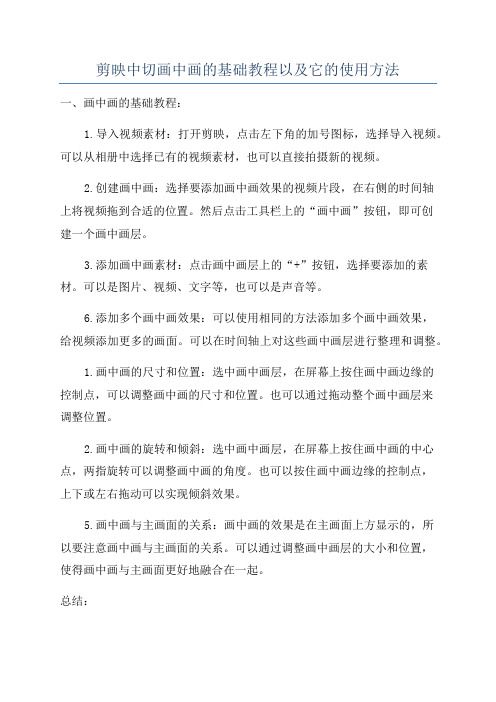
剪映中切画中画的基础教程以及它的使用方法
一、画中画的基础教程:
1.导入视频素材:打开剪映,点击左下角的加号图标,选择导入视频。
可以从相册中选择已有的视频素材,也可以直接拍摄新的视频。
2.创建画中画:选择要添加画中画效果的视频片段,在右侧的时间轴
上将视频拖到合适的位置。
然后点击工具栏上的“画中画”按钮,即可创
建一个画中画层。
3.添加画中画素材:点击画中画层上的“+”按钮,选择要添加的素材。
可以是图片、视频、文字等,也可以是声音等。
6.添加多个画中画效果:可以使用相同的方法添加多个画中画效果,
给视频添加更多的画面。
可以在时间轴上对这些画中画层进行整理和调整。
1.画中画的尺寸和位置:选中画中画层,在屏幕上按住画中画边缘的
控制点,可以调整画中画的尺寸和位置。
也可以通过拖动整个画中画层来
调整位置。
2.画中画的旋转和倾斜:选中画中画层,在屏幕上按住画中画的中心点,两指旋转可以调整画中画的角度。
也可以按住画中画边缘的控制点,
上下或左右拖动可以实现倾斜效果。
5.画中画与主画面的关系:画中画的效果是在主画面上方显示的,所
以要注意画中画与主画面的关系。
可以通过调整画中画层的大小和位置,
使得画中画与主画面更好地融合在一起。
总结:。
荣耀手机画中画使用技巧

荣耀手机画中画使用技巧荣耀手机画中画是一项非常实用的功能,可以让用户在使用手机的同时进行其他任务,提高效率和用户体验。
下面给大家介绍一些荣耀手机画中画的使用技巧。
首先,要使用荣耀手机画中画功能,首先需要进入“设置”-“智能辅助”-“画中画”进行设置。
在这里,你可以选择打开或关闭画中画功能,还可以设置应用列表,选择在画中画模式下允许显示的应用,以及调整画中画窗口的大小和位置。
第一种使用画中画功能的方法是通过浏览器观看视频。
当你在使用浏览器观看视频时,可以轻松地将视频窗口切换到画中画模式。
只需在观看视频时,在右上角的悬浮按钮上点击一下,视频就会切换到画中画窗口,继续在其他应用中进行操作。
无论你是想同时浏览其他网页,还是在社交媒体上发帖,都可以轻松实现,而不必中断观看视频。
另外一个常用的方法是通过使用社交媒体应用来观看视频。
举个例子,当你在使用微信或QQ时,如果有朋友发给你一个视频链接,你可以直接点击查看。
这时候,视频会自动切换到画中画模式,你不需要打开其他应用或离开聊天界面的情况下,就可以在聊天过程中观看视频。
这对于那些喜欢和朋友聊天的人来说,非常方便。
此外,画中画功能还可以用于观看直播和玩游戏。
当你在使用直播应用时,比如观看比赛、听讲座等,你可以将直播窗口切换到画中画模式,以便在观看的同时进行其他操作,例如进行实时聊天、浏览其他直播间等。
对于游戏爱好者来说,画中画功能可以让你同时在玩游戏和观看其他应用中的视频,轻松应对各种联机游戏和手游。
最后,画中画功能还可以用于学习和工作。
举个例子,当你在使用学习应用时,你可以将学习窗口切换到画中画模式,以便在学习的同时查阅资料或做笔记。
对于需要多任务处理的工作场景,画中画功能也非常实用。
你可以在处理邮件、编辑文档等工作的同时,观看培训视频或会议直播。
总之,荣耀手机画中画功能是一项非常实用的功能,可以提高用户的效率和体验。
通过灵活运用画中画功能,你可以在进行各种操作的同时,还能够观看视频、直播和学习,让你的手机使用更加便捷。
视频剪辑中的画中画和分屏效果的使用技巧
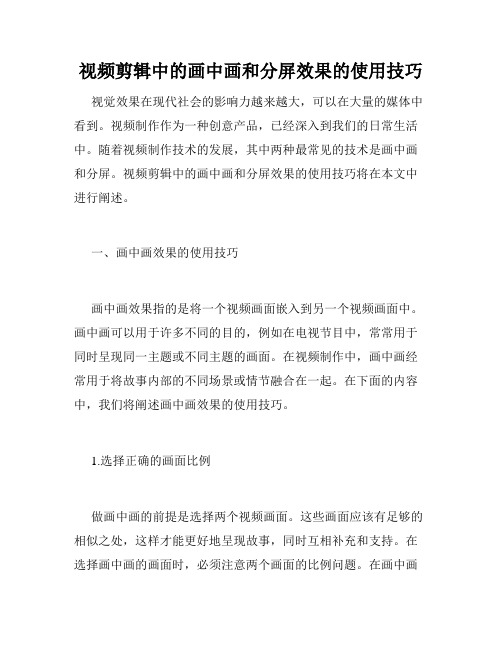
视频剪辑中的画中画和分屏效果的使用技巧视觉效果在现代社会的影响力越来越大,可以在大量的媒体中看到。
视频制作作为一种创意产品,已经深入到我们的日常生活中。
随着视频制作技术的发展,其中两种最常见的技术是画中画和分屏。
视频剪辑中的画中画和分屏效果的使用技巧将在本文中进行阐述。
一、画中画效果的使用技巧画中画效果指的是将一个视频画面嵌入到另一个视频画面中。
画中画可以用于许多不同的目的,例如在电视节目中,常常用于同时呈现同一主题或不同主题的画面。
在视频制作中,画中画经常用于将故事内部的不同场景或情节融合在一起。
在下面的内容中,我们将阐述画中画效果的使用技巧。
1.选择正确的画面比例做画中画的前提是选择两个视频画面。
这些画面应该有足够的相似之处,这样才能更好地呈现故事,同时互相补充和支持。
在选择画中画的画面时,必须注意两个画面的比例问题。
在画中画中,主画面应该比次画面大,同时应该在同一时间范围内呈现。
这样,观众能更好地感受到秒速的多变。
2.使用移动效果在将画中画效果应用于视频制作时,移动效果是一种有效的技巧。
与仅将两个视频画面呈现在同一界面不同,通过使用移动效果,可以让画面更加生动、有趣。
移动效果可以使画中画在画面上运动和动态,使视觉效果更加牢固。
3.使画中画更加着眼于细节细节通常是影响观众情感的关键。
因此,画中画效果有一个重要的目标,就是使观众注意到每一个细节。
使用画中画效果时,可以使用一些小的元素来强化故事中的情感。
例如,使用跟踪器的效果来追踪某个物体或人物,可以使那个物体或人物在画面中突出。
二、分屏效果的使用技巧分屏效果是将两个或多个视频画面同时呈现在视频中间一屏幕中。
在视频制作中使用分屏效果,可以同时呈现更多的画面信息,使视觉效果更为丰富。
以下是分屏效果的使用技巧。
1.选择正确的画面比例与画中画一样,分屏效果同样需要两个视频画面。
同样的,这些画面需要在风格和情感上是相似的。
而分屏的比例需要根据视频画面的内容来选择。
抖音视频剪辑中如何制作画中画效果

抖音视频剪辑中如何制作画中画效果在当今社交媒体平台中,抖音已经成为了一种风靡全球的视频分享平台。
为了使自己的视频更加吸引人,许多用户喜欢在抖音视频中添加一些特效,其中画中画效果是非常受欢迎的一种。
画中画效果可以让你同时播放多个视频或图片,并且能够灵活地调整大小和位置。
本文将教你在抖音中如何制作画中画效果,让你的视频更加精彩和独特。
一、选择合适的素材在制作画中画效果之前,首先需选择合适的素材。
你可以在抖音的“音乐”或“特效”页面寻找一些适合的音乐或特效来搭配你的视频。
同时,你还需要准备一些图片或其他视频素材作为你要加入画中画效果的内容。
二、导入素材打开抖音视频编辑页面,点击“+”按钮导入你的主视频素材。
接着,点击“特效”选项卡并选择“画中画”特效。
三、调整画中画的位置和大小在编辑页面,你可以看到画中画特效的调整工具栏。
通过点击“添加层”按钮,你可以添加一个新的层,每一层都可以单独调整位置和大小。
你可以选择添加图片、视频或其他特效作为每个层的内容,然后通过拖动和缩放来调整层的位置和大小。
四、设置画中画的显示时间一般来说,画中画特效是在视频中的某个特定时间段内显示的。
在编辑页面的时间轴上,你可以选择画中画特效的起始和结束时间。
通过调整时间轴上的滑块,你可以精确地设置画中画特效的显示时间。
五、调整音乐和特效除了画中画特效,你还可以在抖音的编辑页面上添加音乐和其他特效,以丰富你的视频内容。
在编辑页面的底部工具栏上,你可以点击“音乐”和“特效”选项卡,选择适合的音乐和特效。
同样,你可以通过拖动和缩放来调整特效的位置和大小。
六、预览和保存视频完成以上步骤后,你可以点击编辑页面右上角的“预览”按钮来预览你的视频。
如果你对效果满意,点击“保存”按钮即可保存和分享你的抖音视频了。
总结:通过以上的步骤,你可以在抖音视频剪辑中制作出精彩的画中画效果。
选择合适的素材,调整位置和大小,设置显示时间,并且添加音乐和其他特效,都是制作成功的关键。
画中画效果在剪映中实现画中画效果的技巧

画中画效果在剪映中实现画中画效果的技巧在当今的多媒体创作领域,视频编辑软件层出不穷,而剪映以其简洁易用的特点,受到了广大用户的喜爱。
其中,画中画效果是一种能够为视频增添丰富层次和创意的重要功能。
今天,咱们就来深入探讨一下在剪映中实现画中画效果的各种技巧。
一、什么是画中画效果画中画效果,简单来说,就是在一个主画面中嵌入一个或多个小画面。
这些小画面可以是不同的视频片段、图片,甚至是动态的图形元素。
通过巧妙地组合和安排这些画面,可以营造出独特的视觉效果,增强视频的表现力和吸引力。
比如说,在一个旅行视频中,我们可以在主画面展示美丽的风景,同时在角落里嵌入一个自己的表情特写,让观众更能感受到我们当时的心情;或者在一个教学视频里,在主画面讲解知识点的同时,在旁边的小画面展示相关的示例图片,帮助观众更好地理解。
二、准备工作在开始使用剪映实现画中画效果之前,我们需要先做好一些准备工作。
首先,确保您已经安装了最新版本的剪映软件。
然后,准备好您要编辑的主视频素材和需要作为画中画的素材。
这些素材可以是您自己拍摄的视频、从网上下载的图片或者其他视频片段。
接下来,将这些素材导入到剪映的素材库中,以便在编辑过程中随时调用。
三、实现画中画效果的步骤1、打开剪映软件,点击“开始创作”,选择您的主视频素材并将其添加到编辑轨道中。
2、在下方的功能栏中找到“画中画”选项,点击“新增画中画”。
3、从素材库中选择您想要作为画中画的素材,将其添加到画中画轨道上。
4、调整画中画素材的大小和位置。
您可以通过拖动画中画素材的边缘来改变其大小,也可以长按并拖动素材来调整其在画面中的位置。
5、对画中画素材进行其他编辑操作,比如旋转、裁剪、添加滤镜、调节亮度对比度等。
这些操作可以根据您的具体需求和创意来进行。
6、设置画中画素材的出现和消失时间。
您可以通过拖动画中画轨道上素材的两端来控制其在视频中的显示时长。
7、为画中画素材添加动画效果。
剪映提供了多种动画效果,如入场动画、出场动画和组合动画等。
- 1、下载文档前请自行甄别文档内容的完整性,平台不提供额外的编辑、内容补充、找答案等附加服务。
- 2、"仅部分预览"的文档,不可在线预览部分如存在完整性等问题,可反馈申请退款(可完整预览的文档不适用该条件!)。
- 3、如文档侵犯您的权益,请联系客服反馈,我们会尽快为您处理(人工客服工作时间:9:00-18:30)。
画中画视频是指在全屏播出一部视频,画面上部分区域同时播放另一部视频,那画中画视频怎么制作呢?其实手机就可以制作,下面小编就教大家两种手机制作画中画视频的方法。
方法如下:
方法一
第一步:
首先需要点击“清爽视频编辑器”首页下方菜单栏中“视频工具”进入视频工具页面。
点击视频工具页面特效编辑模块中的“画中画”功能,进入视频导入页面。
进入视频导入页面后,点击视频上的“+”导入需要制作的视频。
视频导入成功后点击“下一步”。
进入视频编辑页面后,点击视频编辑页面高级编辑模块中的“画中画”功能。
进入新的页面后,拖动进度条找到需要添加画中画的场景,然后点击“添加”。
选择需要添加的视频或照片,点击即可选择完成,然后移动视频到合适的位置,按住黄色图标调节视频大小,设置完成后点击“√”。
如果需要继续制作可以点击“添加”,不需要继续制作则点击“√”返回视频编辑页面。
第一步:
首先需要打开“照片视频”,点击首页中的“视频编辑”进入视频编辑页面。
导入需要制作的视频,点击“+”即可导入视频。
视频导入成功后点击页面右下角的“下一步”。
点击视频编辑页面高级编辑模块中“画中画”功能,进入制作画中画视频的下一个步骤。
进入新的页面后,拖动进度条找到需要添加画中画的场景,然后点击“添加”。
点击添加需要的视频或照片,然后将视频拖动到合适的位置,按住黄色图标可以控制视频大小,设置完成后点击“√”。
如果需要继续制作画中画视频可以点击“添加”,如果不需要可点击“√”返回视频编辑页面。
这两个手机制作画中画视频的方法都非常的简单,感兴趣的小伙伴可以尝试制作一下,希望能够帮助到大家!。
